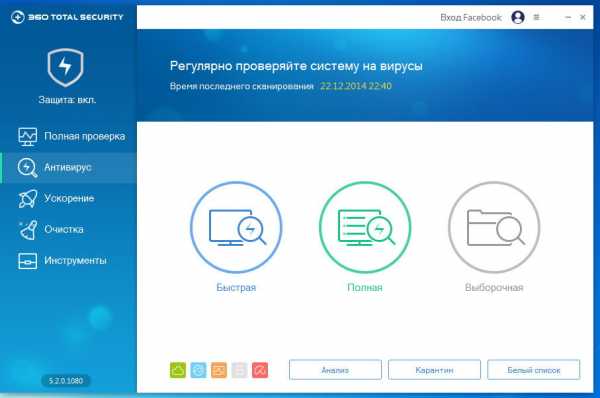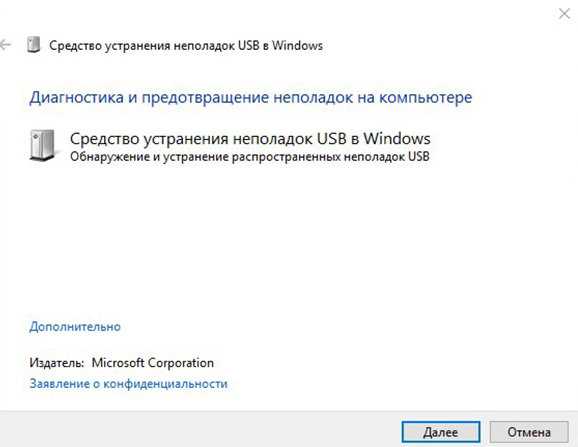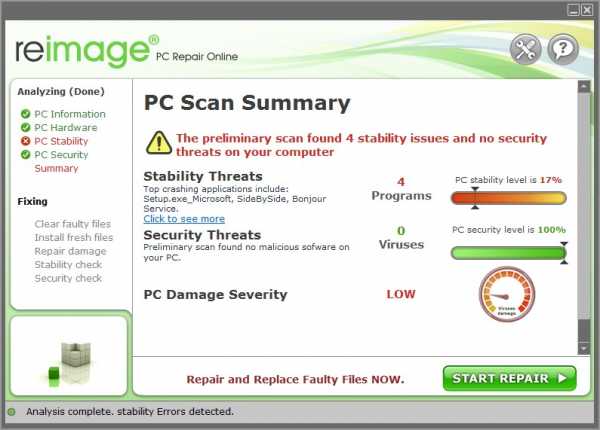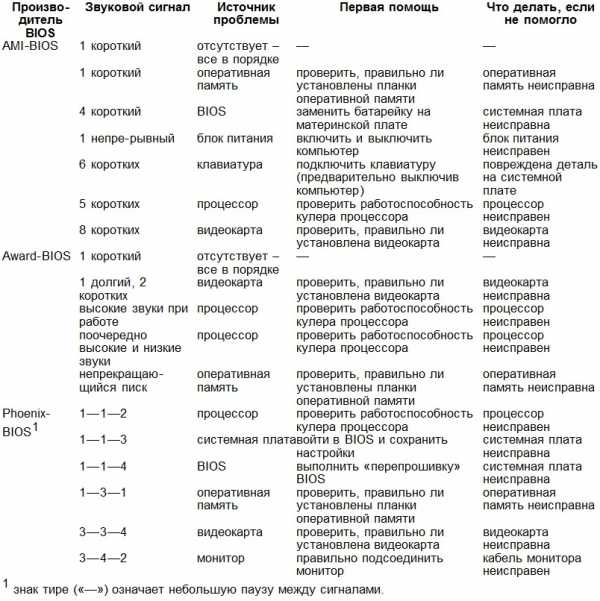Белый список 360 Total Security. Вы хотите перезаписать существующую версию 360 total security что это
Наиболее распространённые ошибки в работе Windows 10 и руководство по их устранению
18 Авг. 2015 г.360TS
Подробнее о 360 Total Security
Начиная с 29-го июля Microsoft постепенно в несколько этапов представила свою последнюю операционную систему. При использовании новой операционной системы у пользователей стали возникать некоторые проблемы, связанные с процессом установки обновлений. Вот список самых частых проблем, возникающих у пользователей, вместе с указаниями по их решению.
Принудительное обновление – Действия пользователя
После того, как вы зарезервировали вашу очередь, чтобы получить своё обновление Windows 10, вам, возможно, придется ждать несколько дней, пока оно не будет выгружено на ваш ПК. Есть способ пропустить этот период ожидания через запуск обновления вручную. При этом между концом загрузки и началом обновления некоторые пользователи могут получить сообщение 80240020 об ошибке. Причиной не является резервирование или загрузка обновлений. По утверждению Microsoft, эта ошибка может возникнуть, если для обновления требуются дополнительные действия со стороны пользователя, например, отмена установки приложений. Пользователи, видящие эту ошибку, получат указания по ее исправлению, и должны будут дождаться уведомления о готовности для выполнения обновления.
Microsoft также предоставляет ISO-файл Windows 10 для того, чтобы создать среду установки Windows 10. Однако, как предполагается, у пользователей с таким подходом к установке имеются достаточные для выполнения этого процесса навыки. Для того, чтобы все файлы и программы не были удалены с жёсткого диска, этот метод требует не только ключа реестра, но также и создания резервной копии.
Обеспечение соединения/Свободного Пространства
Код ошибки 0x800F0922 указывает на то, что ваш ПК не может подключиться к серверам обновлений Windows. В этом случае вы можете сначала проверить, работает ли обновление Windows. В случае использования VPN соединения, проблема может быть решена посредством отключения программного обеспечения VPN и перезапуска процесса обновления.
Эта ошибка также может возникнуть, когда в системном зарезервированном разделе нет достаточно свободного места. Для решения этого вопроса нужно увеличить объем этого раздела. Для этой цели имеются приложения сторонних производителей.
Обеспечение совместимости
Код 0xC1900208 – 0x4000C означает, что несовместимое приложение, установленное на вашем ПК, блокирует процесс обновления от завершения. Вы сможете решить эту проблему, деинсталлировав несовместимые приложения.
Код 0xC1900200 – 0x20008 или 0xC1900202 – 0x20008 появится, если ваш ПК не соответствует минимальным требованиям, необходимым для загрузки или установки обновления Windows 10. Посетите Центр Совместимости Windows, чтобы узнать больше подробностей о системных требованиях к конкретному аппаратному или программному обеспечению.
Проблема недостаточного количества места
Если в вашем компьютере недостаточно свободного места для установки обновления, вы увидите коды 0x80070070 – 0x50011, 0x80070070 – 0x50012 или 0x80070070 – 0x60000. В этом сценарии встроенный инструмент очистки дисков может помочь вам освободить место, необходимое для установки обновлений. Как вариант, вы можете использовать USB диск, как временное хранилище для обновления (8ГБ – минимальное требование к объему флэш-памяти).
Это самые распространённые ошибки, с которыми могут столкнуться пользователи при загрузке обновлений Windows 10. Microsoft запустил сайт поддержки, на котором объяснены эти и другие проблемы обновлений и на котором вы можете сообщить о своих проблемах и задать свои вопросы сообществу пользователей.
Подробнее о 360 Total Securityblog.360totalsecurity.com
Компьютер, не болей — чек-лист проверки уязвимостей
12 Апр. 2016 г.360TS
Подробнее о 360 Total SecurityСтатья с сайта: Habrahabr
У нас очень часто надеются на “авось” и начинают бороться с последствиями, когда уже всё случилось. Особенно это касается информационной безопасности. Но зачем ждать, когда ваш компьютер взломают или заразят вирусом, если можно заранее решить все возможные проблемы. Мы в Qihoo 360 Technology Co много знаем про профилактику заражений и взломов и предлагаем вам воспользоваться нашим чек-листом, с помощью которого вы сами сможете проверить ваш компьютер.

Антивирусная проверка
Самое простое и самое первое средство проверки вашего компьютера на уязвимости — это его регулярное сканирование на предмет обнаружения вирусов и вредоносных программ. Современные антивирусы научились достаточно точно выявлять любые зловреды ещё на этапе их попыток внедрения в систему, но, однако, человеческий фактор ещё никто не отменял. По статистике большинство заражений компьютеров вирусами происходят именно по вине самих пользователей. Любой может случайно нажать “пропустить” на предупреждение антивируса и вот уже система заражена.
Так что лучше всего поставить в расписание антивируса регулярную полную проверку. И не забыть при этом все носители, которые вы используете, так как на них могут храниться копии вирусов. Если же вы опасаетесь, что система уже заражена, то мы бы рекомендовали провериться несколькими разными антивирусами. Или одним 360 Total Security, в состав которого входят такие известные антивирусные движки, как Avira, Bitdefender, облачный сканер 360 Cloud и QVM AI. В совокупности они справятся с самым хитрым заражением.
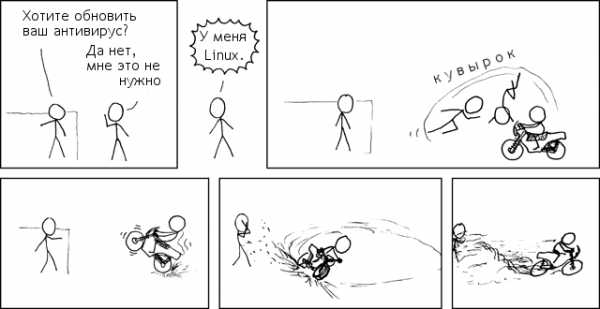
Оптимизация системы
Конечно, проверка уязвимостей не может ограничиваться одними лишь антивирусами. Существует множество программ, которые не определяются как вредоносные. Это так называемое рекламное ПО, надоедливые панели инструментов в браузере и hijacker-утилиты, которые меняют стартовые страницы, потенциально нежелательные программы (PUP) и так далее. Эти программы маскируются и даже выполняют некоторые полезные функции, но при этом позволяют себе загружать вашу систему в плане использования оперативной памяти и процессора, и ваш мозг в плане показа совершенно ненужной рекламы.
Подобный софт нужно удалять из установленных программ и, конечно, тщательно изучать запланированные задачи, автозагрузку и сервисы. Именно там они очень часто прячутся от обычных методов удаления. Если не проверить, то есть большой шанс, что через некоторое время эти программы вернутся в строй и продолжат своё чёрное дело. Антивирус 360 Total Security умеет автоматически определять и удалять подобный вредоносный софт и, вдобавок, отключать некоторые запланированные задания, ненужные службы, а также оптимизировать сетевое соединение. Причём антивирус даёт пользователю возможность самостоятельно выбрать исключения для оптимизации — таким образом, можно оставить в нетронутом виде те программы и утилиты, автозапуск которых по тем или иным причинам критичен.
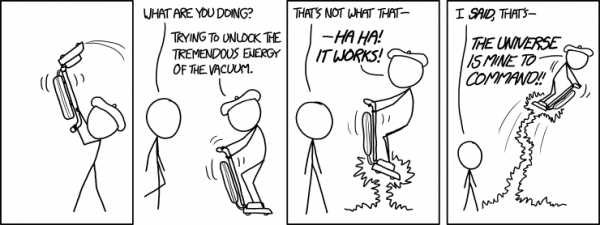
Обновления ОС и программ
Разберёмся в самом понятии «уязвимость». В компьютерной безопасности оно используется для обозначения недостатка в ОС или программе, используя которую злоумышленник может нарушить работу системы или даже получить над нею контроль. Уязвимости возникают чаще всего из-за ошибок в программировании и лечатся патчами, которые выпускают разработчики.
Казалось бы, как может повлиять скрытая ошибка на её безопасность программного обеспечения. Так и думает обычный пользователь, запрещая операционной системе и программам автоматическое обновление. Однако, такая известная уязвимость, как переполнения буфера вполне может позволит злоумышленнику загрузить и выполнить произвольный машинный код от имени программы и с правами учетной записи, от которой она выполняется. А утечки памяти могут и без каких либо действий со стороны нарушить работу всей системы. Внедрение SQL-кода может дать возможность атакующему выполнить произвольный запрос к базе данных программы или сайта и получить возможность чтения или записи локальных файлов. И, конечно, как тут не упомянуть CSRF — «Межсайтовую подделку запроса». Этот вид атак применяется к посетителям сайтов и осуществляется путем размещения на веб-странице ссылки или скрипта, который может имитировать нормальную работу. Таким образом воруются пароли, личные данные и даже ваши деньги с банковских карт.
Часть всех уязвимостей должны закрываться администраторами серверов и сайтов, а вот другая только пользователями на своих компьютерах. Принцип: «вроде стабильно работает и ладно» здесь не работает и разработчики недаром выпускают обновления ПО. Это делается не только, чтобы добавить какие-то новые функции, но и закрыть ошибки, которые были обнаружены другими пользователями и профессиональными тестировщиками.
Уязвимости операционных систем представляют большую опасность, чем уязвимости отдельных программ, так как они гораздо сложнее и используются повсеместно. Закрываются они своевременной установкой обновлений безопасности, которые исправляют ошибки в уязвимых компонентах системы. В ОС Windows за это отвечает специальная служба “Центр обновления Windows”, которая в автоматическом режиме проверяет наличие новых обновлений устанавливает их, если, конечно, это не запрещено пользователем.
Уязвимости в программах меньше влияют на безопасность, чем уязвимости операционной системы. Но, например, ошибки безопасности в браузерах или офисных приложениях могут приводить к очень серьёзным последствиям. Устранять такие уязвимости необходимо и делается это либо вручную с сайтов разработчиков, либо через средства обновления, заложенные в сами программы.
В 360 Total Security мы встроили специальный механизм, которая проверяет операционную систему и установленные программы на апдейты. Этот сервис мониторит исполняемые файлы и саму ОС, сравнивает со специально базой и выдаёт рекомендации по обновлению.
Кроме того, бывает обратная ситуация и обновления нарушают работу системы. В нашем антивирусе вы можете посмотреть, какие патчи были установлены и удалить те, которые, по вашему мнению, могут вызывать ошибки.

Очистка системы и браузеров
Саму систему и браузеры, которые на данный момент являются одним из основных источников потенциальной опасности для вашего компьютера, время от времени необходимо чистить. Удалять временные файлы и следы вашей деятельности в интернете: историю посещений, cookie, сохранённые пароли. Так же следует проверять установленные расширения, среди которых могут быть элементы рекламного и следящего ПО.
Это важный пункт проверки вашего компьютера на уязвимости, потому что, удаляя весь этот мусор из системы, вы подчищаете все “хвосты” вирусов, от которых вы уже избавились. А вовремя удалённая история вашего браузера может сохранить в неприкосновенности ваши личные данные.
Все эти возможности входят в модуль “Очистка” в 360 Total Security. Он удаляет различный мусор вроде временных файлов, кэш-файлов браузеров, системного мусора и т.д… К тому же с помощью System Backup Cleaner можно очистить резервные копии драйверов и временные файлы обновлений. И вам не нужно устанавливать дополнительный софт. В процессе работы с антивирусом пользователь может проставить или снять хинты напротив временных файлов, которые следует или не стоит удалять (например, если вы не хотите чистить кэш браузера или опасаетесь удалять временные файлы Windows).
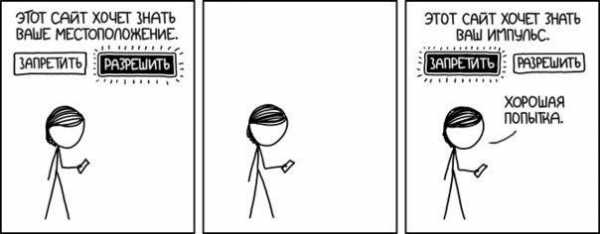
Защита в реальном времени
После проверки вашего компьютера и удаления всего лишнего, необходимо позаботиться о том, чтобы ваш компьютер был защищён от заражения на самых ранних этапах. Проверьте ваш антивирус на все возможные функции мониторинга системы в реальном времени. Конечно же, он должен проверять любые подключённые носители сразу при подключении. Когда-то давно вирусы успешно распространялись через USB-флешки и даже DVD-диски, копируя себя на компьютер. Времена немного изменились и даже простейшие антивирусы научились блокировать подобные угрозы, но всё же забывать о них никак нельзя.
Ваш антивирус должен уметь защищать веб-камеры от несанкционированного подключения, а клавиатуры от кейлогеров. Если вы, конечно, не хотите когда-нибудь увидеть ваше видео в трусах в сети или потерять всю личную информацию из почтового ящика или аккаунтов социальных сетей. Иной раз достаточно просто разрешить выполнение какому-либо с виду безопасному приложению на случайно обнаруженном сайте, и вот уже камера вашего ноутбука записывает всё, что происходит перед ноутбуком. А кейлогеры, которые могут маскироваться под вполне себе полезные программы, тут же сливают все набранные вами на клавиатуре символы в сеть. А на той стороне злоумышленник легко найдёт и набранные письма и логины с паролями, которые вы забивали.
Антивирус также просто обязан уметь проверять загружаемые файлы прямо на этапе их загрузки, а не после их запуска. И если уж продолжать тему браузеров, то вам, конечно, необходима защита при онлайн-покупках. Вы же не хотите потерять данные ваших банковских карт. 360 Total Security при включении этого режима блокирует операционную систему, чтобы предотвратить возможные угрозы или запуск неизвестных приложений, которые могут перехватывать сайты интернет-магазинов или онлайн-транзакции.

Запуск подозрительных программ в «песочнице»
Продолжая тему возможностей вашего антивируса, необходимо отдельно рассказать о такой возможности, как “песочница”. С помощью этой функции вы можете запустить потенциально опасные программы на вашем компьютере и не бояться, что это как-то повлияет на вашу систему. Ведь она запустится она в ограниченной среде, без доступа к сети и возможностью сообщаться с ОС. Если программа начнёт устанавливать вредоносное ПО или заменять системные файлы, то сработают защитные механизмы антивируса. Но так как вы запустили её в “песочнице”, то никаких последствий не будет. Если же программа безопасна, то её можно устанавливать в систему и работать.
Обязательно проверьте свой антивирус на все эти возможности. В 360 Total Security она есть.
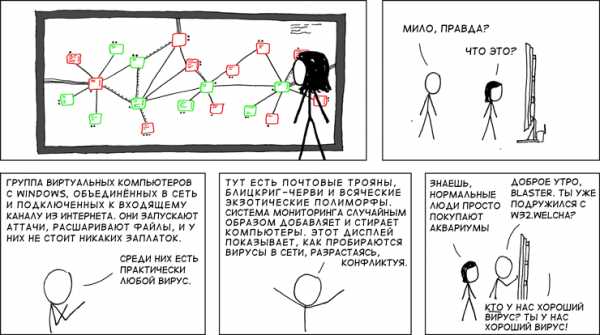
Must read&save чек-лист для обязательной проверки уязвимостей
1. Антивирусная проверка — регулярная полная проверка по расписанию, контроль внешних устройств (флешки, карты памяти, внешние диски, гаджеты)2. Оптимизация системы — исключить работу рекламного ПО, hijacker-утилит, ненужные панели инструментов в браузере, лишние программы в автозагрузке3. Обновления операционной системы и программ — обязательно проверять наличие и состав обновлений, накатывать полезные патчи4. Очистка системы и браузеров — периодически чистить ненужные и неактуальные временные файлы, cookies, историю посещений и сохранённые пароли5. Защита в реальном времени — защитить веб-камеру от несанкционированного доступа, отключить кейлогеры, проверять файлы при загрузке6. Запуск подозрительных программ в «песочнице» — если нужная программа вызывает подозрение, запускать её в песочнице и устанавливать в систему только в случае её полной безопасности
Заключение
Как правило, большинство из того, что описано выше, выполняется разными программами. Клинеры очищают систему от мусора, антивирусы — от вредоносных программ. И если первые в большинстве своём бесплатны (и иногда несут на борту то самое рекламное ПО), то вторые вам придётся покупать, чтобы пользоваться всеми нужными функциями. Однако, наш бесплатный антивирус 360 Total Security умеет всё и даже чуть больше. При этом он бесплатные, а по своим возможностям и надёжности не уступает дорогостоящим аналогам. Не верите — читайте наш обзор.
P.S.: в посте использованы комиксы с сайта xkcd.ru и сайта оригинала xkcd.com
Подробнее о 360 Total Securityblog.360totalsecurity.com
Исключения в 360 Total Security
Наверное, каждый пользователь антивируса 360total sevurity сталкивался с проблемой, когда последний блокировал файл, которому вы доверяете. Обычно, это те файлы, которые были получены из интернета из каких – либо источников. Причём, зачастую, это Exe или другие исполняемые файлы.
Или бывает так, что антивирус считает какой – то важный файл, который находится на вашем ПК – вирусом и постоянно удаляет его, ограничивает в его использовании, или же просто рассылает назойливые уведомления.
Чтобы такого не случалось, воспользуйтесь белым списком 360 Total Security. Эта функция находится в настройках антивируса. Вы можете добавить в него файл, адрес сайта, браузер, Wi-Fi. После этого, добавленные элементы не будут сканироваться, а предупреждения о их возможной опасности будут игнорироваться.

Помните, что такое стоит делать только для тех файлах, которым полностью доверяете. Это намного более безопасный метод, чем постоянно отключать антивирус при открытии некоторых исполняемых файлов. Именно поэтому рекомендуется делать именно так.
Как добавить исключения 360 Total Security?
Итак, чтобы открыть белый список и добавить, что – либо в исключение, нам нужно открыть меню антивируса в правом верхнем углу экрана (три горизонтальных полосы), нажать кнопку настройки, а затем выбрать белый список в левой части. Выбираем нужную вкладку сверху, в зависимости от того, что хотим добавить. И нажимаем на кнопку “Добавить файл.”
У вас откроется окно, где вам нужно будет выбрать нужный файл или папку. Затем просто жмёте “ОК”. Таким образом работают исключения в 360 Total Security. Это очень удобная функция, однако, ещё раз напомним, что пользоваться ей стоит с особой осторожностью.
360-total-security.ru
Бесплатный антивирус 360 Total Security - Программирование, администрирование, IT - FAQStorage.ru
Бесплатный антивирус 360 Total Security
О бесплатном антивирусе Qihoo 360 Total Security (тогда он назывался Internet Security) я впервые узнал чуть более года назад. За это время данный продукт успел пройти путь от малознакомого пользователю китайского антивируса до одного из лучших антивирусных продуктов с массой положительных отзывов и превосходящего по результатам тестов многие коммерческие аналоги . Сразу сообщу, что антивирус 360 Total Security доступен на русском языке и работает с Windows 7, 8 и 8.1, а также Windows 10.
Тем, кто думает, стоит ли использовать эту бесплатную защиту, а может быть и менять привычный бесплатный или даже платный антивирус, предлагаю познакомиться с возможностями, интерфейсом и другой информацией о Qihoo 360 Total Security, которая может пригодиться при принятии такого решения.
Загрузка и установка
Для того, чтобы скачать бесплатно 360 Total Security на русском языке, воспользуйтесь официальной страницей http://www.360totalsecurity.com/ru/
По окончании загрузки, запустите файл и пройдите несложный процесс установки: необходимо принять лицензионное соглашение, а в настройках вы можете при желании выбрать папку для установки.
Внимание: не устанавливайте второй антивирус, если у вас уже есть антивирус на компьютере (не считая встроенный Защитник Windows, он отключится автоматически), это может привести к конфликтам ПО и проблемам в работе Windows. Если вы меняете антивирусную программу, предварительно полностью удалите предыдущую.
Первый запуск 360 Total Security
По окончании автоматически будет запущено главное окно антивируса с предложением запустить полную проверку системы, состоящую из оптимизации системы, сканирования на вирусы, очистки временных файлов и проверки безопасности Wi-Fi и автоматического исправления проблем при их обнаружении.
Лично я предпочитаю выполнять каждый из этих пунктов отдельно (и не только в этом антивирусе), но, если вы не хотите вникать, можете положиться на автоматическую работу: в большинстве случаев, это не вызовет каких-либо проблем.
Если же требуется подробная информация по найденным проблемам и выбор действия для каждого из них, вы можете после сканирования нажать по «Подр. Информ.» и, проанализировав информацию, выбрать то, что нужно исправлять, а что — нет.
Примечание: в пункте «Оптимизация системы» при нахождении возможностей ускорить работу Windows, 360 Total Security пишет, что найдены «угрозы». На самом деле это совсем не угрозы, а лишь программы и задачи в автозагрузке, которые можно отключить.
Функции антивируса, подключение дополнительных движков
Выбрав в меню 360 Total Security пункт «Антивирус», вы можете выполнить быструю, полную или выборочную проверку компьютера или отдельных расположений на вирусы, просмотреть файлы в карантине, добавить файлы, папки и сайты в «Белый список». Сам процесс сканирования мало чем отличается от того, который вы могли видеть в других антивирусах.
Одна из самых интересных возможностей: вы можете подключить два дополнительных антивирусных движка (базы сигнатур вирусов и алгоритмы сканирования) — Bitdefender и Avira (оба так же входят в список лучших антивирусов).

Для подключения, кликните мышью по значкам этих антивирусов (с буквой B и зонтиком) и включите их с помощью переключателя (после этого начнется автоматическая фоновая загрузка необходимых компонентов). При таком включении, данные антивирусные движки задействуются при сканировании по требованию. В случае, если вам нужно, чтобы они использовались и для активной защиты, нажмите по «Защита вкл» слева вверху, затем выберите вкладку «Настраиваемый» и включите их в разделе «Защита системы» (примечание: активная работа нескольких движков может приводить к повышенному потреблению ресурсов компьютера).
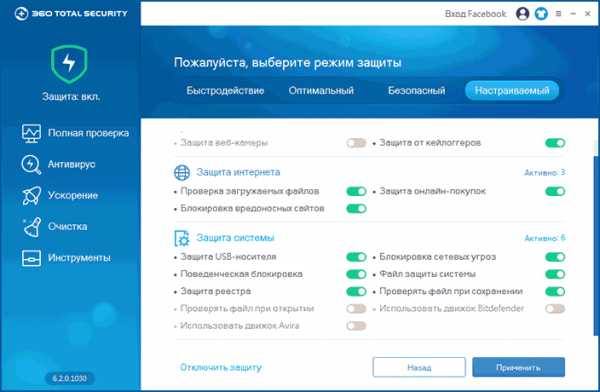
В любой момент проверить конкретный файл на вирусы вы можете также с помощью правого клика и вызова «Сканирование с 360 Total Security» из контекстного меню.
Практически все необходимые антивирусные функции, такие как активная защита и интеграция в меню проводника включены по умолчанию сразу после установки.
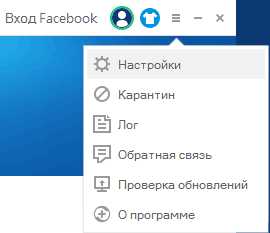
Исключением является защита в браузере, которую можно включить дополнительно: для этого зайдите в настройки и в пункте «Активная защита» на вкладке «Интернет» установите «Защита от веб-угроз 360» для вашего браузера (поддерживаются Google Chrome, Mozilla Firefox, Opera и Яндекс Браузер).
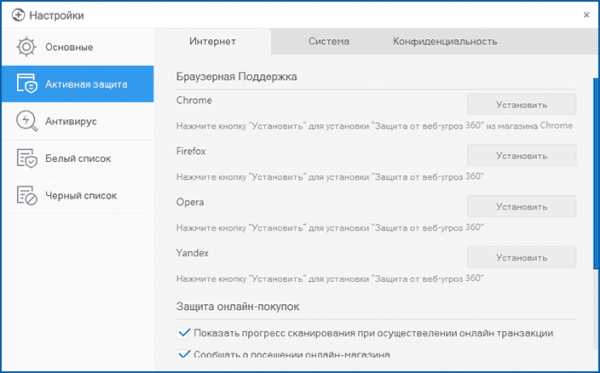
Журнал 360 Total Security (полный отчет о выполненных действиях, найденных угрозах, ошибках) вы можете найти, кликнув по кнопке меню и выбрав пункт «Лог». Функций экспорта журнала в текстовые файлы нет, но вы можете скопировать записи из него в буфер обмена.
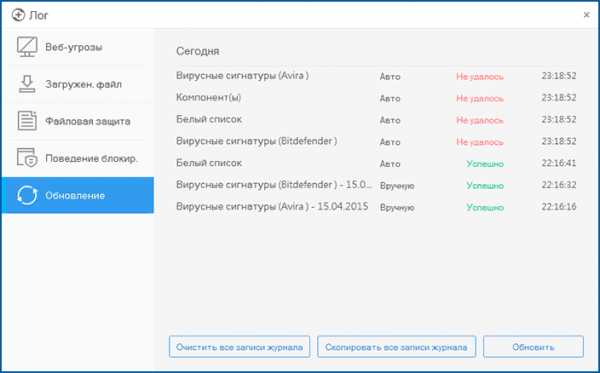
Дополнительные возможности и инструменты
Помимо антивирусных функций, в 360 Total Security имеется набор инструментов для дополнительной защиты, а также ускорения и оптимизации работы компьютера с Windows.

Безопасность
Начну с функций безопасности, которые можно найти в меню в пункте «Инструменты» — это «Уязвимости» и «Песочница».
С помощью функции «Уязвимости» вы можете проверить вашу систему Windows на наличие известных проблем безопасности и в автоматическом режиме установить необходимые обновления и патчи (исправления). Также, в разделе «Список патчей» вы, при необходимости, можете удалить обновления Windows.
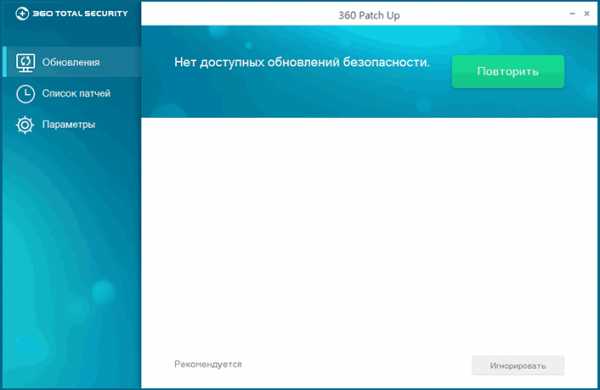
Песочница (по умолчанию отключена) позволяет вам запускать сомнительные и потенциально опасные файлы в изолированной от остальной системы среде, тем самым предотвращая установку нежелательных программ или изменение системных параметров.
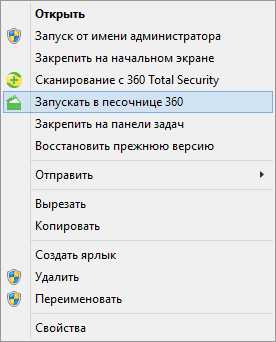
Для удобного запуска программ в песочнице вы можете сначала включить песочницу в Инструментах, а после этого использовать правый клик мышью и выбор пункта «Запускать в песочнице 360» при запуске программы.
Примечание: в предварительной версии Windows 10 песочницу мне запустить не удалось.
Очистка и оптимизация системы
И, наконец, о встроенных функциях ускорения Windows и очистки системы от ненужных файлов и других элементов.
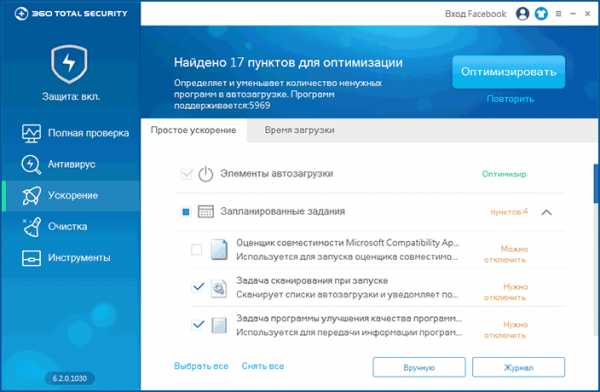
Пункт «Ускорение» позволяет в автоматическом режиме проанализировать автозагрузку Windows, задания в планировщике заданий, службы и параметры Интернет-соединения. После анализа вам будут представлены рекомендации по отключению и оптимизации элементов, для автоматического применения которых вы можете просто нажать кнопку «Оптимизировать». На вкладке «время загрузки» можно познакомиться с графиком, на котором показано, когда и сколько времени потребовалось на полную загрузку системы и на сколько оно улучшилось после оптимизации (потребуется перезагрузить компьютер).
При желании, вы можете нажать «Вручную» и самостоятельно отключить пункты в автозагрузке, задания и службы. Кстати, если какая-то нужная служба не включена, то вы увидите рекомендацию «Нужно включить», что тоже может быть очень полезно, если какие-то функции ОС Windows работают не так, как нужно.
С помощью пункта «Очистка» в меню 360 Total Security вы можете быстро очистить файлы кэша и журналов браузеров и приложений, временные файлы Windows и освободить место на жестком диске компьютера (причем, весьма значительное по сравнению со многими утилитами очистки системы).
И, наконец, с помощью пункта Инструменты — Очистка резервных копий системы вы можете освободить еще большее количество места на жестком диске за счет неиспользуемых резервных копий обновлений и драйверов и удалить содержимое папки Windows SxS в автоматическом режиме.
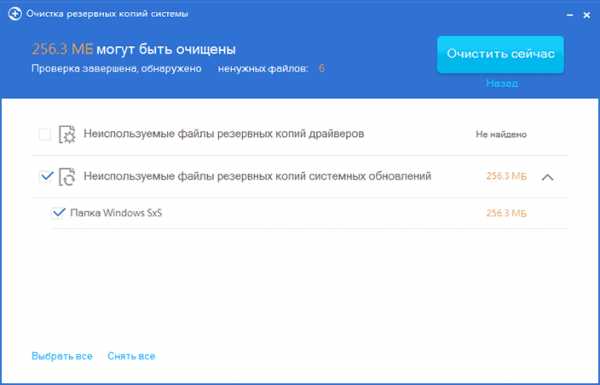
Помимо всего перечисленного, антивирус 360 Total Security по умолчанию выполняет следующие задачи:
- Проверка скачиваемых из Интернета файлов и блокировка сайтов с вирусами
- Защита USB флешек и внешних жестких дисков
- Блокировка сетевых угроз
- Защита от кейлоггеров (программы, перехватывающие нажимаемые вами клавиши, например, при вводе пароля, и отправляющие их злоумышленникам)
Ну и заодно это, пожалуй, единственный известный мне антивирус, поддерживающий темы оформления (скины), посмотреть которые можно, нажав на кнопку с футболкой вверху.
Итог
Согласно тестам независимых антивирусных лабораторий, 360 Total Security обнаруживает почти все возможные угрозы, работает быстро, не слишком нагружая компьютер и удобен в использовании. Первое подтверждают также и отзывы пользователей (в том числе, отзывы в комментариях на моем сайте), второй пункт подтверждаю, а по последнему — могут быть разные вкусы и привычки, но, в целом, согласен.
Мое мнение таково, что если вам нужен именно бесплатный антивирус, то есть все причины, чтобы остановить свой выбор именно на этом варианте: скорее всего, вы не пожалеете, а безопасность вашего компьютера и системы будут на самом высоком уровне (насколько это вообще зависит от антивируса, так как многие аспекты безопасности упираются в пользователя).
faqstorage.ru